当前位置:首页 - photoshop教程 - 照片处理 - 正文
君子好学,自强不息!
本教程是教大家如何使用Photoshop调出小清新风格的美女人像效果图,小清新色调的讨喜程度不用多说,更是讨好妹子的一大利器。作者在此分享自己后期调色经验,步骤十分详细,不过具体的数值切勿死记,死记数值不如去充分的理解。希望这篇教程大家喜欢!
下面放上原图与效果图:

首先把照片导入PS里进行初步的调整,或者使用lightroom,我这里用的是Adobe Camera Raw。

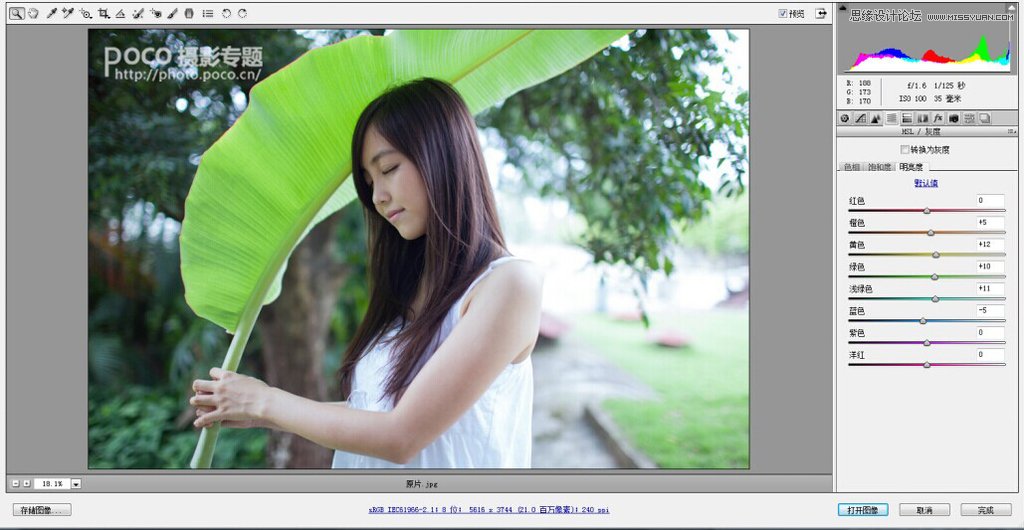
图片主要调整了绿色和蓝色明亮度及饱和度,方便下步导入PS调整。
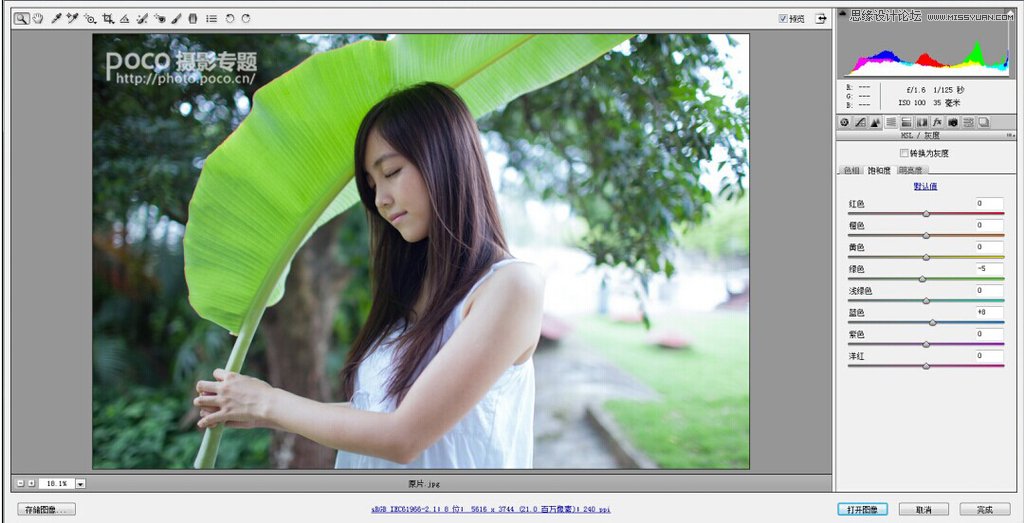

用PS打开图片,首先用曲线,降低照片的对比度,使照片看起来更加柔和。


由于是阴天拍摄,妹子脸部比较阴暗,这时需要提亮下画面。再次建立一个曲线图层,对作品提亮。
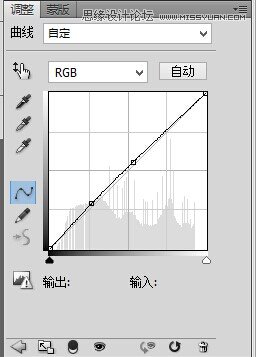

利用色彩平衡,调整黄色和蓝色的平衡,来使作品有一种清凉的蓝色调,记得用蒙版把妹子擦出来。
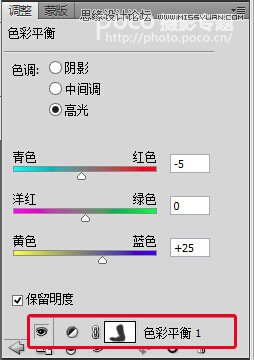

继续利用色彩平衡工具,让妹子的皮肤看起来更加红润通透。大体的感觉也出来了。


使用可选颜色,使之前的色彩更加协调。
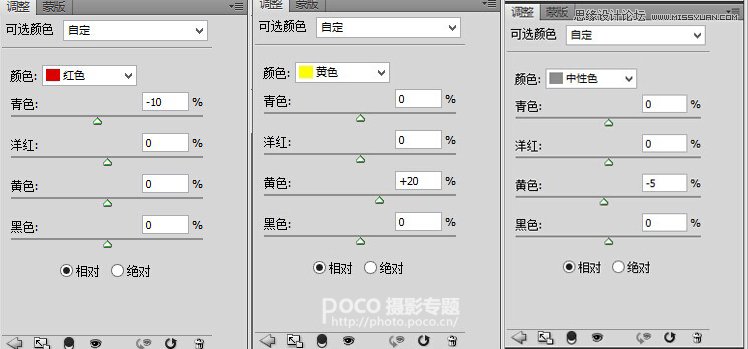

最后稍微调整一下色阶,加强作品的明暗关系,调色在这一步就顺利完成。
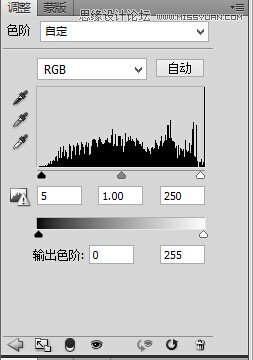

相关文章
标签:平面设计


